Microsoft padara pārslēgšanos no Gmail uz Outlook.com daudz vieglāku
Microsoft Outlook.Com Piedāvātie / / March 18, 2020
Microsoft paziņoja, ka daudz vieglāk pāriet no Gmail uz savu Outlook.com e-pastu. Tas izmanto jaunu tīmekļa rīku, kas droši savieno ar OAuth.
Microsoft paziņoja ka tas atvieglo pāreju no Gmail uz savu Outlook.com. Mēs apskatījām, kā to izdarīt pievienojiet Gmail vietnei Outlook.com vairāk nekā pirms gada Microsoft ir pārveidojis procesu, padarot to pilnveidotāku. Šeit ir apskatīts, kā process ir kļuvis daudz vienkāršāks.
Importējiet Gmail vietnē Outlook.com
Izveidojiet jaunu kontu vai piesakieties savā esošajā un dodieties uz Iesūtne> Iespējas> Importēt e-pasta kontus. Vai arī lai nokļūtu tur, vienkārši noklikšķiniet šī saite lai palaistu importēšanas vedni.
Ja esat iesācējs vietnē Outlook.com un neesat pazīstams ar saskarni, rīkojieties šādi:
Noklikšķiniet uz Iestatījumi (Zobrata ikona) un pēc tam uz Vēl pasta iestatījumi.
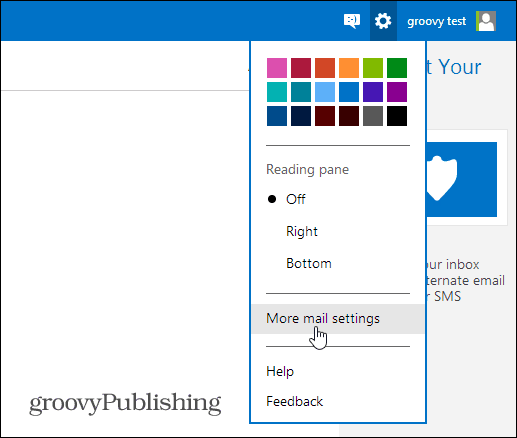
Pēc tam sadaļā Pārvaldīt savu kontu noklikšķiniet uz Importējiet e-pasta kontus.
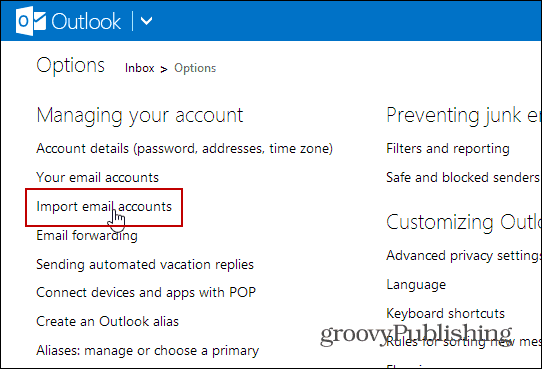
Nākamajā ekrānā noklikšķiniet uz Google.
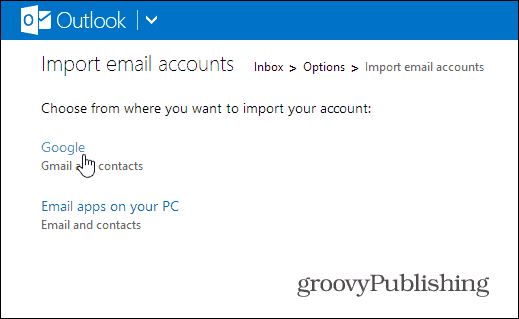
Tas sāks importēšanas vedni. Noklikšķinot uz opcijām, jūs varēsit izvēlēties importēt e-pastu esošajās mapēs vai importēt e-pastu jaunajās. Lielākajai daļai cilvēku noklusējuma iestatījumiem vajadzētu būt labi.
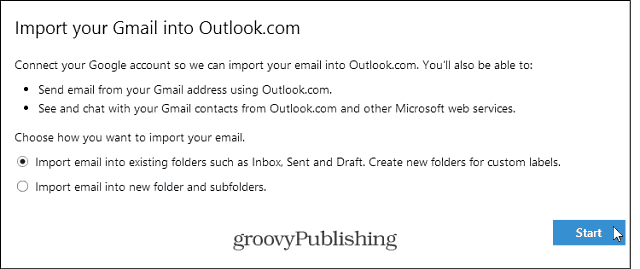
Pēc noklikšķināšanas uz pogas Sākt jums būs jāautorizē tiešsaistes lietotne, lai piekļūtu jūsu Google kontam.
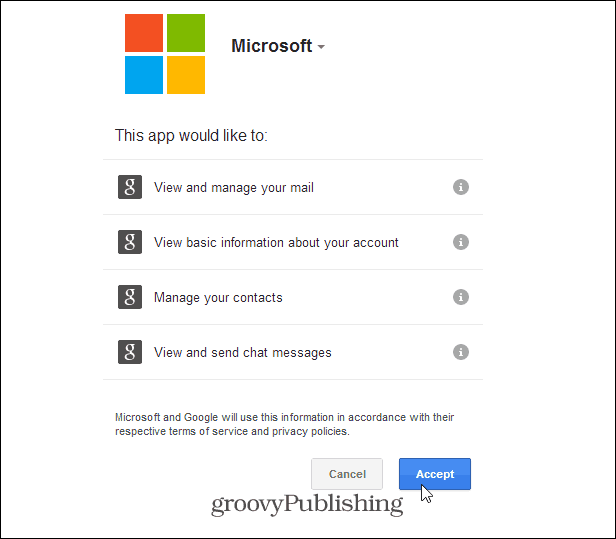
Tieši tā! Jūs saņemsit ziņojumu, ka Microsoft importē datus no tā Gmail konta, kurā pašlaik esat pieteicies.
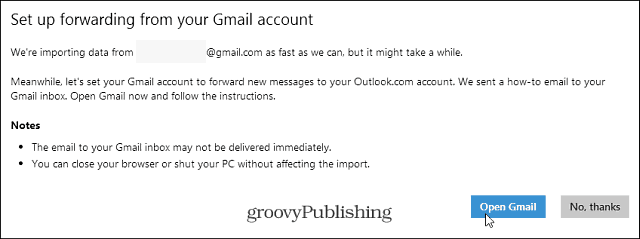
Lietas, kas jāpatur prātā, importējot Gmail vietnē Outlook.com
Atcerieties, ka Gmail (ziņojumi un kontaktpersonas), kas tiek importēts uz jūsu vietni Outlook.com konts būs no tā Google konta, kurā tajā laikā esat pieteicies. Tas var nedaudz mulsināt, ja jums ir vairāki Gmail konti, jo īpaši Google Apps biznesa konts.
Jūs varat pārbaudīt importēšanas gaitu no savas Outlook.com iesūtnes. Atcerieties, ja jums ir ton pasta un kontaktpersonu, tas prasīs daudz laika. Ja tas tā ir, ieteicams iestatīt, lai tas darbotos naktī vai nedēļas nogalē.
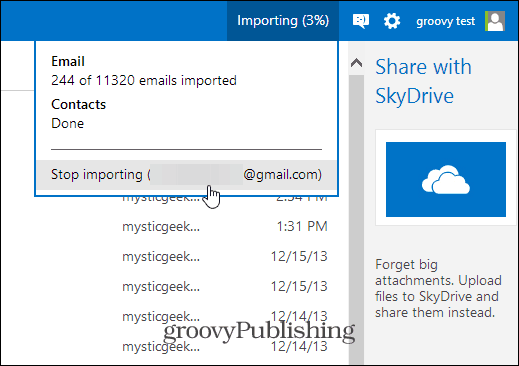
Viens acīmredzams izlaidums ir tas, ka šim rīkam trūkst iespēju importēt Google kalendāra pasākumus, cerams, ka tas ir kaut kas, pie kā strādā Redmondas komanda.
Jūs saņemsit arī šādus norādījumus par to, kā visu turpmāko Gmail pārsūtīt uz savu Outlook.com kontu:
- Pierakstieties pakalpojumos Gmail un Outlook.com atsevišķos pārlūka logos.
- Gmail iestatījumos atveriet pārsūtīšanu un POP / IMAP, noklikšķinot uz šeit.
- Noklikšķiniet uz Pievienot pārsūtīšanas adresi un ierakstiet “groovytest@outlook.com”.
- Noklikšķiniet uz Tālāk un turpiniet. Gmail nosūtīs apstiprinājumu uz jūsu Outlook.com iesūtni.
- Savā Outlook.com iesūtnē atveriet apstiprinājuma e-pastu. Jūs atradīsit apstiprinājuma kodu.
- Atgriezieties Gmail iestatījumos, ievadiet apstiprinājuma kodu un noklikšķiniet uz Verificēt.
- Noklikšķiniet uz Pārsūtīt ienākošo e-pastu kopiju uz un izvēlieties “groovytest@outlook.com”.
- Noklikšķiniet uz Saglabāt izmaiņas.
